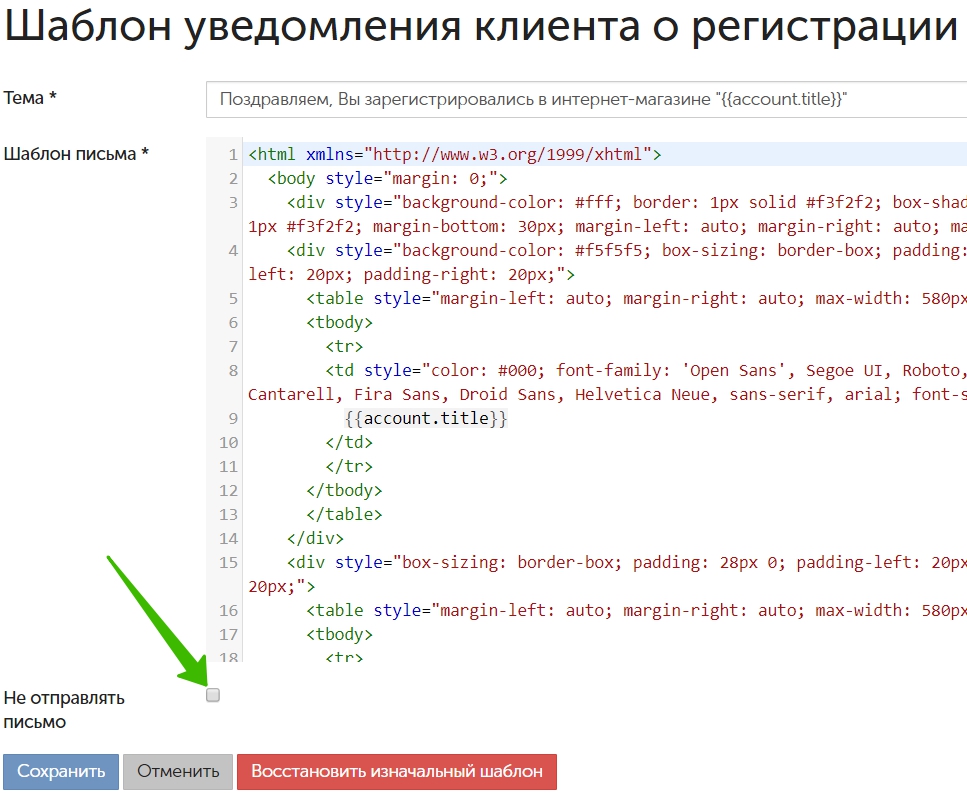- Каналы продаж
- Возможности
- Тарифы
- Переезд на InSales
- Партнеры
- Помощь
Клиент в InSales создается несколькими путями:
В каких-то случаях пользователь создается зарегистрированным, в каких-то – нет.
Регистрация дает следующие возможности:
В остальном незарегистрированные покупатели тоже участвуют в учете показателей магазина, выгружаются с общей базой и т.п.
С регистрацией
Необходимо нажать кнопку «+Клиент» и выбрать в выпадающем списке тип клиента – частное лицо или организацию:
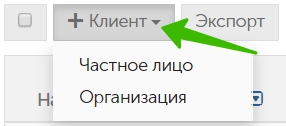
Если система не предлагает выбрать организацию, можно включить этот вид клиентов в разделе «Настройки → Клиенты»:
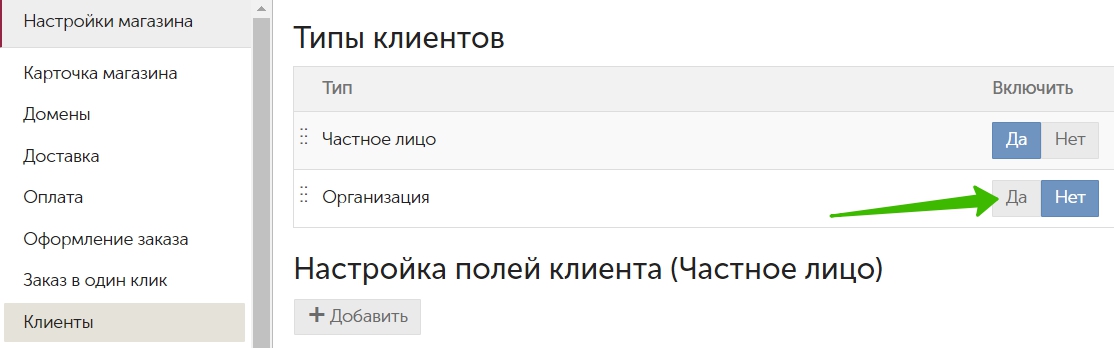
В зависимости от типа, система предложит заполнить определенный набор полей.
Для физ. лица:
Для юр. лица:
Поля «Имя/Название», «Телефон» и «E-mail» всегда обязательны.
В зависимости от настроек поля «Телефон» в полях клиента, телефон может вводиться в произвольном или международном формате.
Обязательность поля «Населенный пункт» также зависит от настроек бэк-офиса.
В «Населенном пункте» достаточно ввести первые буквы названия города, района, деревни и т.п. Система предложит все доступные варианты, после чего нужно просто кликнуть мышкой по подходящему:
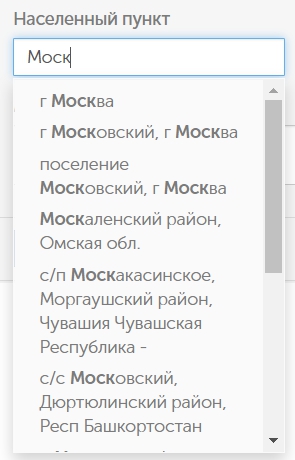
Однако этот умный поиск работает не всегда, а только с Россией, Украиной, Беларусью и Казахстаном. Другие страны не располагают подобными обновляемыми классификаторами, и для них нужно вводить населенный пункт полностью вручную.
В бэк-офисе имеется возможность выбрать страны, с которыми работает магазин. Если добавить любую страну, кроме установленной по умолчанию, на странице создания клиента появится выпадающий список:
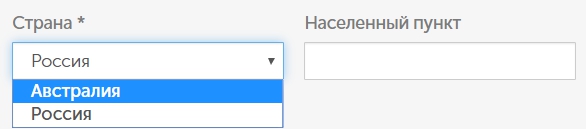
Поле «Адрес» может быть либо многострочным, либо разбитым на три поля ("улица", "дом", "квартира"), это аналогично настраивается в разделе «Настройки → Оформление заказа».
Если в бэк-офисе включены дополнительные поля клиентов, при создании пользователя их также предстоит заполнить.
С регистрацией
Личный кабинет доступен на тарифах «Стандартный» и выше.
На сайте должна быть размещена соответствующая ссылка. Как правило, она создается в разделе «Контент → Меню и страницы»:
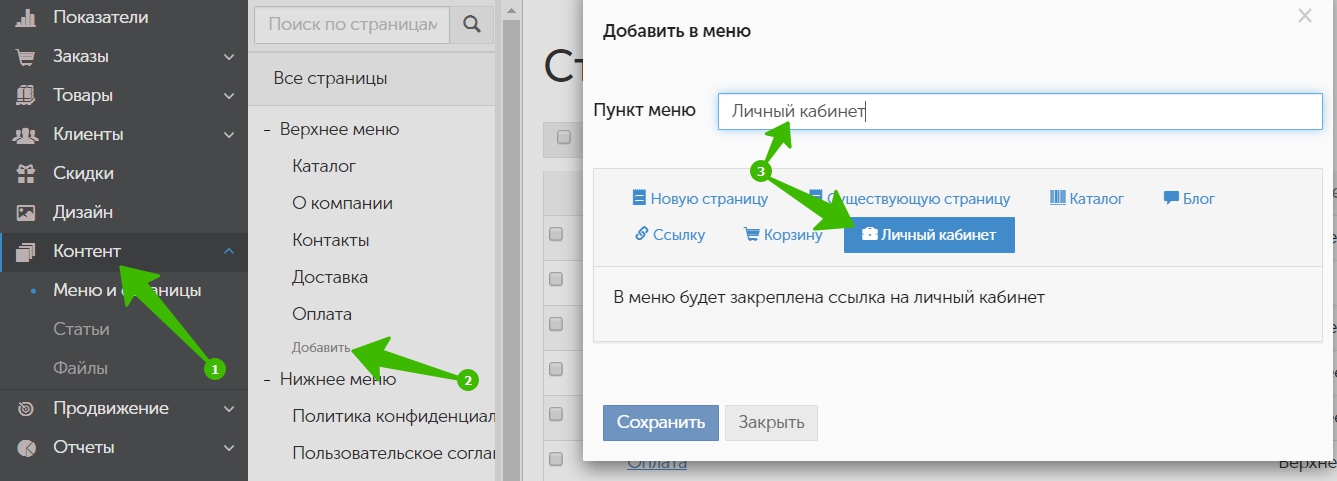
На новых магазинах с нашими стандартными шаблонами эта ссылка уже есть по умолчанию:
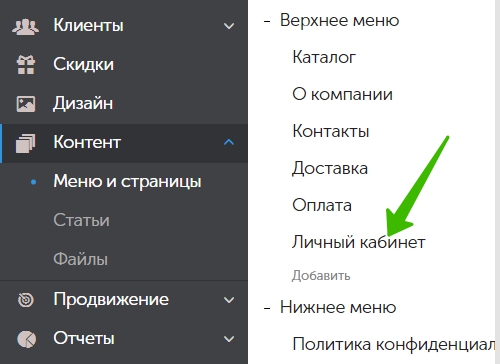
Посетителю необходимо перейти на сайт магазина и далее на страницу регистрации:
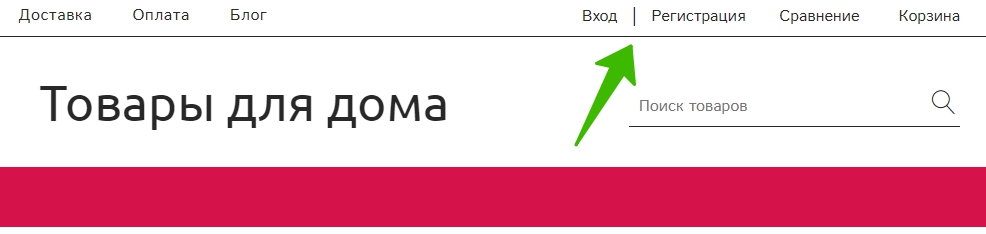
После чего он сможет заполнить все поля (аналогичные тем, которые заполняет менеджер бэк-офиса) и создать учетную запись:
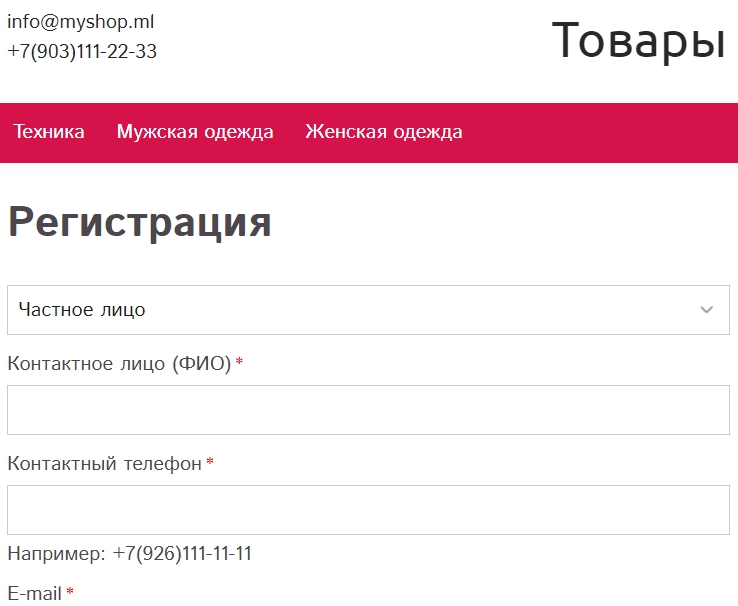
При включенном функционале авторизации в магазине, система в момент оформления заказа предложит покупателю зарегистрироваться:
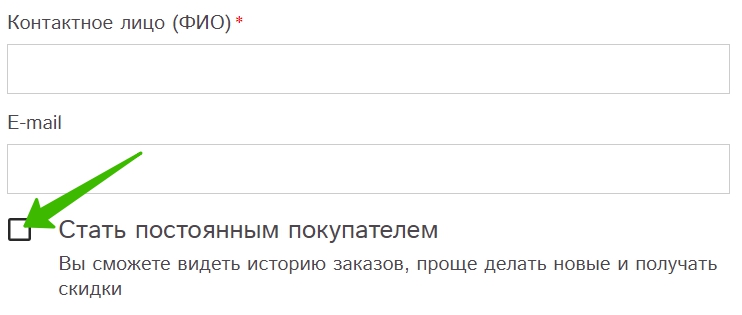
Ему достаточно поставить галочку и ввести желаемый пароль. При создании заказа он автоматически зарегистрируется и получит по e-mail данные для входа в личный кабинет.
Если он проигнорирует данную галочку, заказ создастся, но сам покупатель в разделе «Клиенты» будет значиться как незарегистрированный.
Как указывалось в статье «Создание заказа», менеджер может создать заказ, даже если покупатель не имеет учетной записи в магазине. В этом случае после создания заказа он не будет зарегистрирован, а просто появится в разделе «Клиенты».
При создании пользователя на его e-mail автоматически отправляется письмо о регистрации.
Редактирование сообщения производится в разделе «Настройки → Шаблоны писем → Шаблон уведомления клиента о регистрации»:
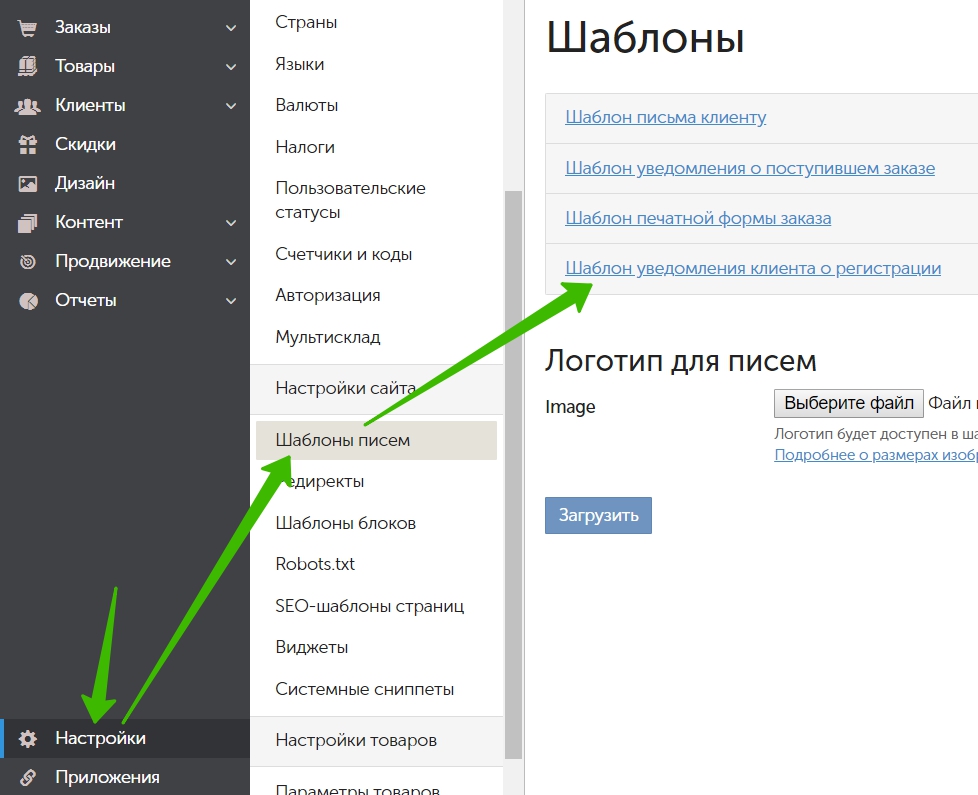
Проставив галочку «Не отправлять письмо», можно отключить данный функционал: